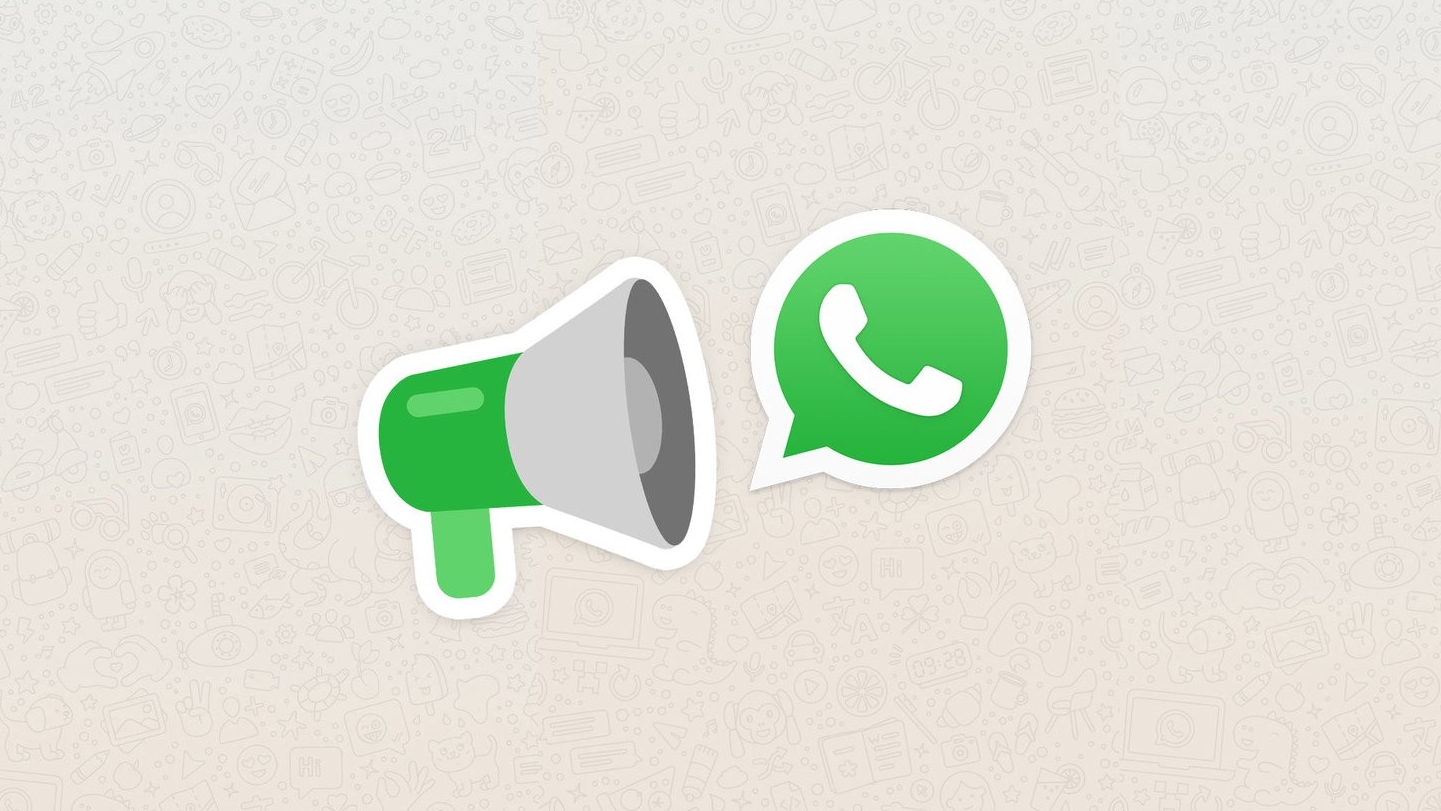
Teknologi.id – Kini berbagai kepentingan sehari-hari tidak lepas dari aplikasi WhatsApp. Aplikasi tersebut digunakan mulai dari mengirim pesan hingga berbagi berbagai jenis data seperti video, foto, dan dokumen. WhatsApp juga bukan hanya sebagai alat komunikasi yang mengirimkan kabar kepada kerabat terdekat, namun juga dipakai untuk kebutuhan bisnis atau bekerja.
Guna mendukung kebutuhan tersebut, WhatsApp menawarkan fitur yang beragam, salah satunya adalah fitur broadcast atau pesan siaran yang berfungsi untuk memberikan pengumuman atau informasi kepada banyak orang dalam satu waktu sekaligus. Fitur ini biasanya sering dipakai untuk kebutuhan berbisnis.
Sebab itu pula, Anda mungkin sudah tidak asing ketika mendapatkan pesan cukup panjang dari salah satu kontak anda yang berisikan sebuah pengumuman, atau ketika secara tiba-tiba anda menerima pesan dari nomor bisnis maupun akun resmi suatu instansi yang bersifat menyampaikan informasi. Anda sudah tahu bahwa itu merupakan pesan siaran atau broadcast.
Cara Membuat Pesan Broadcast
Pada fitur broadcast, Anda dapat mengatur siapa saja yang akan menerima pesan tersebut. Jadi, tidak semua kontak akan dikirimkan pesan broadcast itu. Fitur ini sangat cocok apabila Anda sering memberikan suatu pengumuman, karena anda tidak harus mengontak teman anda satu per satu.
Untuk memahami bagaimana cara membuat pesan broadcast di WhatsApp, Anda dapat mengikuti langkah-langkah berikut:
Baca Juga: Cara Agar Foto di Grup WhatsApp Tidak Tersimpan Otomatis
1. Buka Aplikasi WhatsApp
Persiapan pertama yang harus dilakukan sebelum melakukan pesan broadcast, tentu saja dengan membuka aplikasi WhatsApp terlebih dahulu. Namun, pastikan kembali jika aplikasi WhatsApp yang diunduh merupakan versi terbaru agar fitur broadcast dapat digunakan.
Hal ini juga berfungsi untuk meminimalisir erorr yang dapat terjadi karena perbedaan versi aplikasi.
2. Buka Menu Siaran Baru atau New Broadcast
Langkah selanjutnya, ialah klik ikon titik tiga horizontal yang berada di bagian kanan atas pada tampilan di tab pesan. Kemudian, pilih opsi “Siaran Baru” atau “New Broadcast”.
3. Pilih Menu Kontak

Setelahnya, akan muncul menu kontak. Pada tahapan ini, anda dapat memilih kontak-kontak yang ingin anda bagikan pesan broadcast. Apabila kontak tidak muncul, maka anda dapat mengatur izin kontak WhatsApp di pengaturan ponsel.
Nama kontak yang muncul akan berurutan sesuai abjad, akan tetapi anda juga bisa melakukan pencarian lewat ikon kaca pembesar yang berada di kanan atas tampilan menu. Setelah memilih beberapa kontak, klik centang hijau pada bagian kanan bawah.
Baca Juga: Cara Baca Chat Grup WhatsApp Tanpa Ketahuan Pengirim, 100% Work!
Sebagai catatan, terdapat jumlah maksimal kontak yang dikirimkan pada pesan siaran ini, yaitu sebanyak 256 kontak. Sebaliknya, jika kontak berada dibawah 256 kontak maka pesan broadcast secara otomatis akan terkirim di seluruh kontak tersebut.
4. Ketik Pesan Broadcast
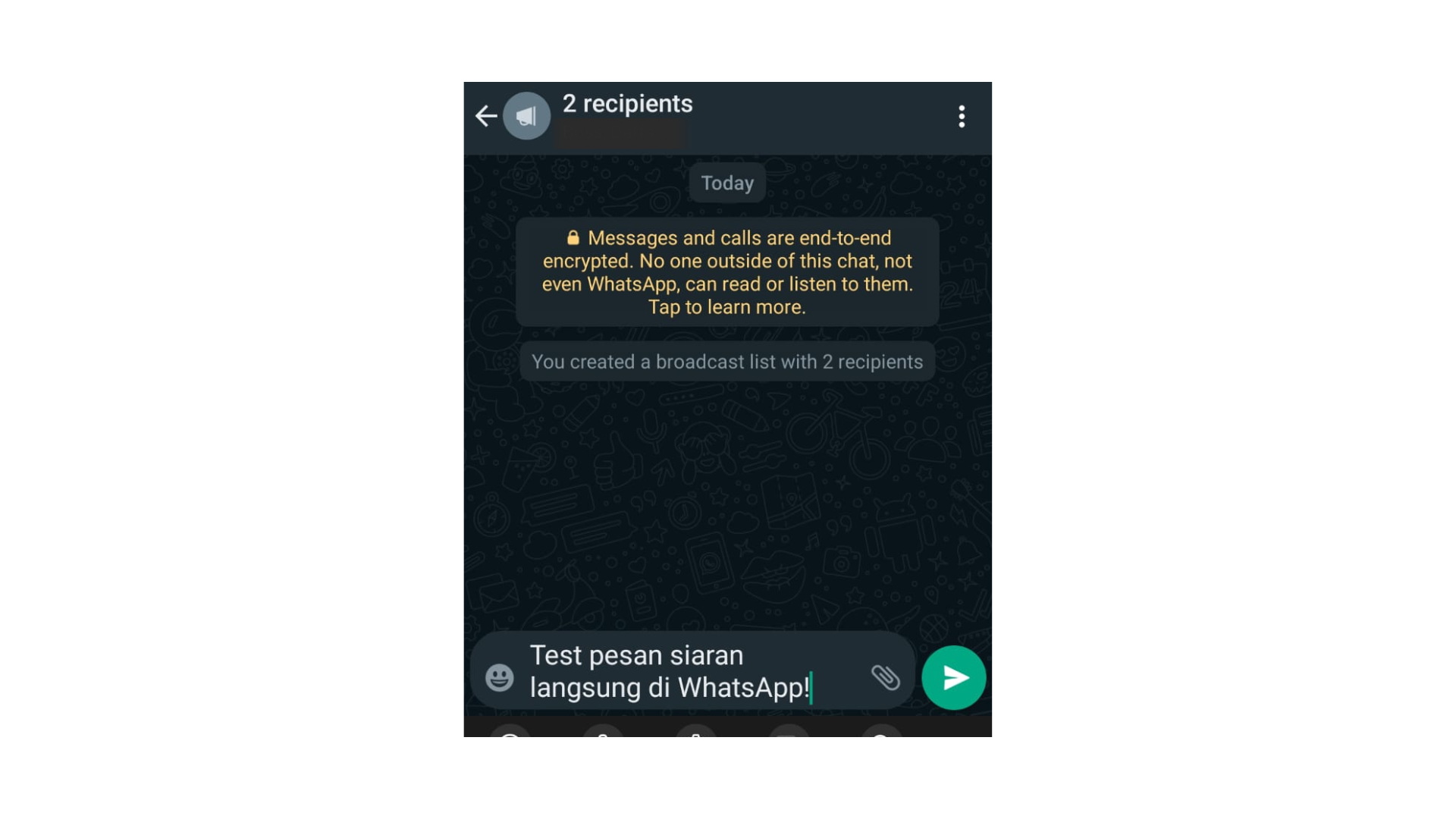
Jika telah menekan centang hijau di menu kontak, maka anda diarahkan ke jendela chat yang mengarahkan chat kepada kontak yang telah dipilih. Tampilan ini sama saja seperti ketika anda melakukan percakapan dua arah di WhatsApp.
Anda tinggal mengetik pesan yang akan dibagikan dan klik tombol send untuk mengirimkan pesan tersebut.
5. Cek Hasil Pesan
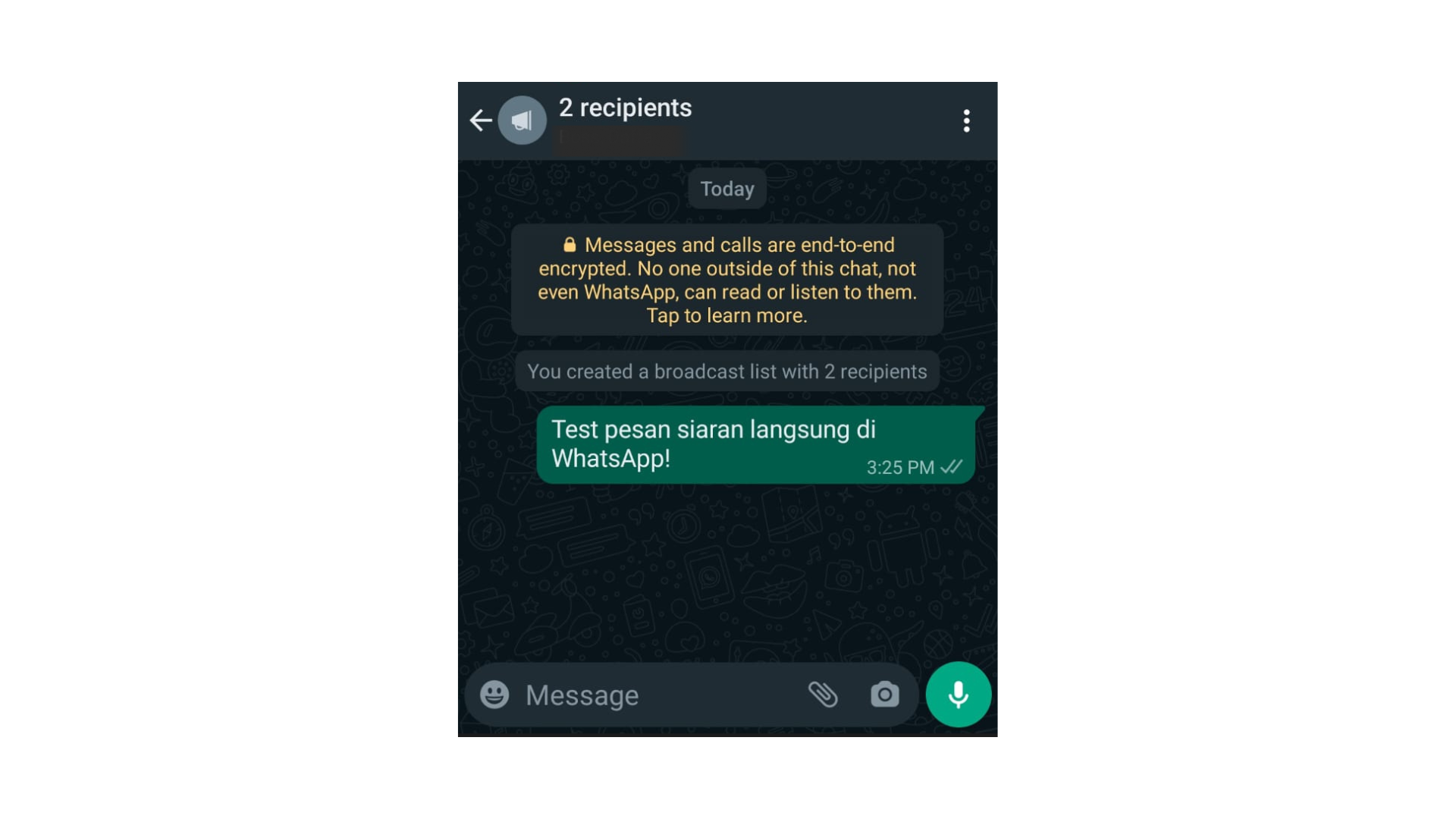
Apabila pesan berhasil terkirim, maka pesan-pesan tersebut juga akan muncul di tampilan chat pribadi antara pengirim dan kontak yang menerima pesan tersebut. Jika pesan sudah diterima dan dibaca, maka akan muncul centang dua.
Adapun beberapa hal yang perlu diketahui tentang fitur siaran ini ialah, pesan yang bisa dikirim tidak hanya berupa teks saja, namun juga bisa berupa gambar, dokumen, dan sejenisnya. Langkah-langkah yang dijelaskan diatas juga dapat digunakan untuk seluruh smartphone, baik Android atau iOS.
Kemudian, fitur ini sayangnya belum di dukung untuk WhatsApp dalam versi Web maupun WhatsApp berbasis Windows atau Mac. Hal ini diduga karena WhatsApp membutuhkan nomor atau nama kontak yang disimpan pada perangkat.
Baca Berita dan Artikel yang lain di Google News.
(NRA)

Tinggalkan Komentar